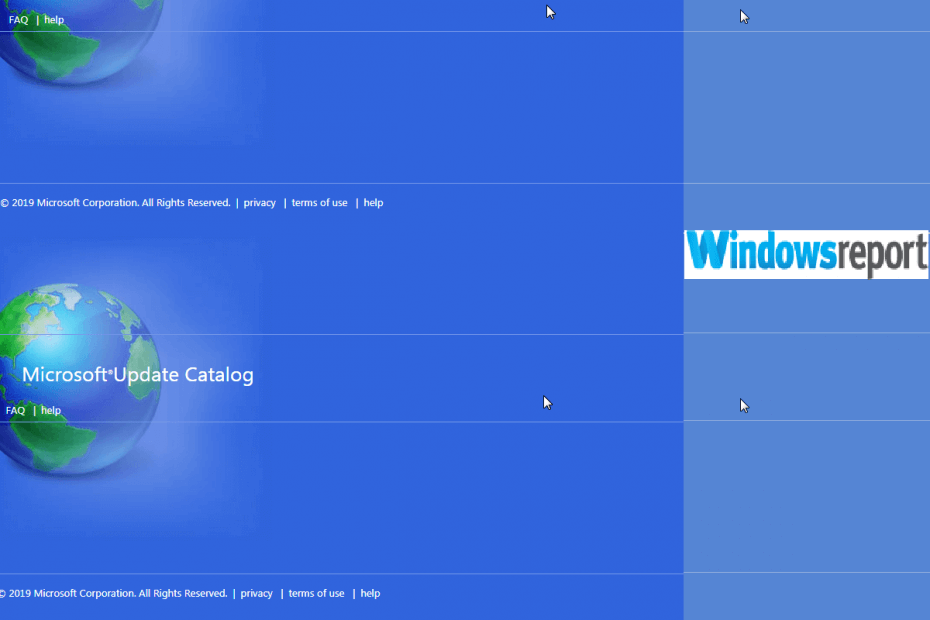
Ce logiciel réparera les erreurs informatiques courantes, vous protégera contre la perte de fichiers, les logiciels malveillants, les pannes matérielles et optimisera votre PC pour des performances maximales. Résolvez les problèmes de PC et supprimez les virus maintenant en 3 étapes simples :
- Télécharger l'outil de réparation de PC Restoro qui vient avec des technologies brevetées (brevet disponible ici).
- Cliquez sur Lancer l'analyse pour trouver des problèmes Windows qui pourraient causer des problèmes de PC.
- Cliquez sur Tout réparer pour résoudre les problèmes affectant la sécurité et les performances de votre ordinateur
- Restoro a été téléchargé par 0 lecteurs ce mois-ci.
le Catalogue Microsoft Update est un service important pour les utilisateurs de logiciels Microsoft. Non seulement il fournit une liste de toutes les mises à jour cruciales pour les applications, mais il sert également de guichet unique pour tous les pilotes matériels essentiels et les correctifs Microsoft.
Et cela devient donc un problème lorsqu'il commence à générer des erreurs telles que le fameux catalogue de mises à jour Microsoft ne s'installe pas / ne se télécharge pas lors de la tentative de tâches telles que télécharger et installer les pilotes/mises à jour sur un réseau d'entreprise.
C'est particulièrement un défi de taille car de nombreux autres services et technologies Microsoft obtiennent des informations et des mises à jour pertinentes uniquement à partir du catalogue Microsoft Update.
Eh bien, notre équipe a analysé cet outil et a découvert au cours du processus plusieurs correctifs fonctionnels pour l'erreur. Les voici.
Comment résoudre le catalogue Microsoft Update ne se télécharge pas
Solution 1: désactiver le bloqueur de fenêtres publicitaires intempestives
Le bloqueur de fenêtres contextuelles dans Internet Explorer semble préférer empêcher le téléchargement des nombreux fichiers de catalogue de mise à jour sur certaines machines.
Le désactiver peut changer la situation. Voici comment:
Dans Microsoft Internet Explorer
- Ouvrez Microsoft Internet Explorer.
- Cliquer sur Outils ensuite options Internet sur le menu bar.
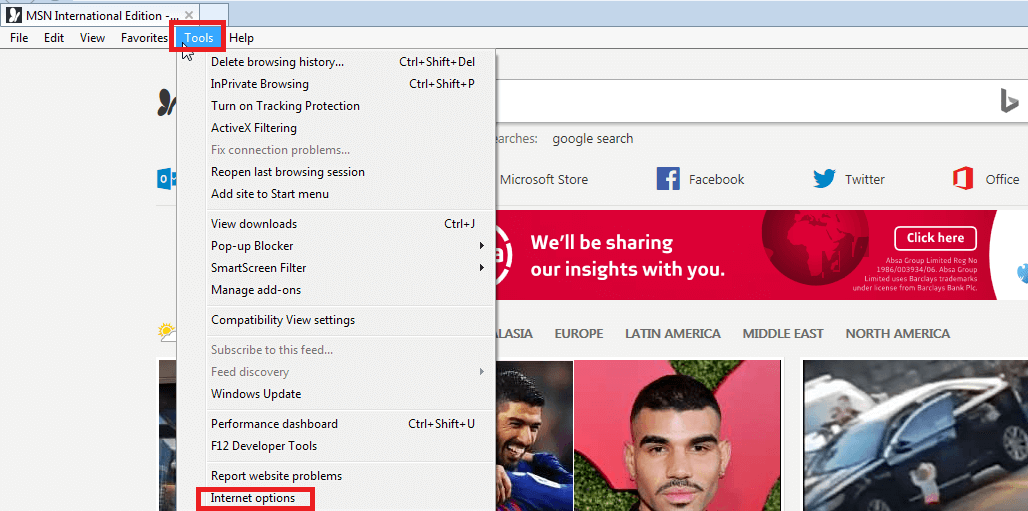
- Appuyez sur le Intimité (voir la capture d'écran après l'étape 4).
-
Décocher sur la case à cocher placée ci-dessous Bloqueur pop-up. Cela désactivera le bloqueur.
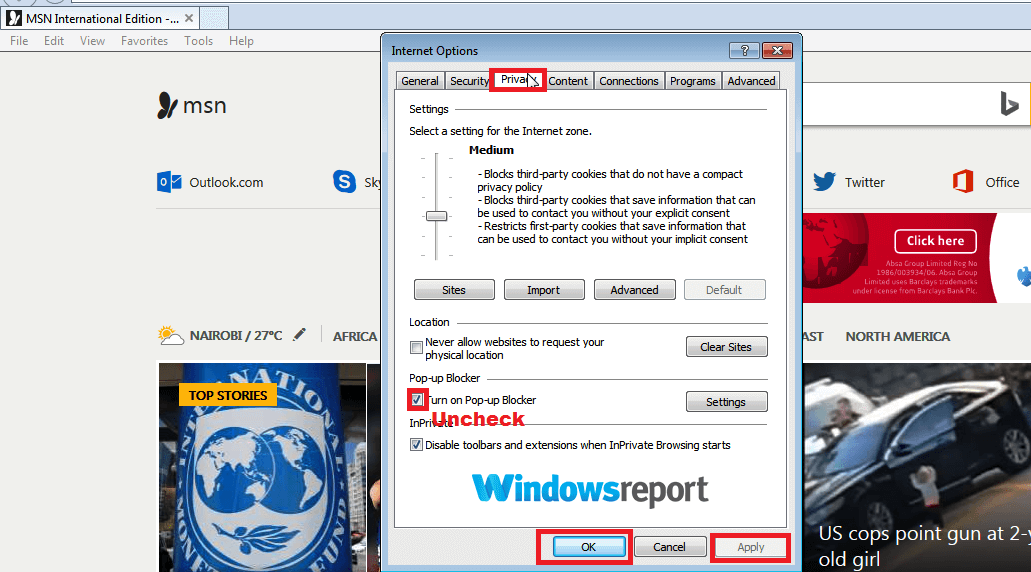
- Cliquez sur Appliquer et D'accord pour enregistrer ces modifications.
- A LIRE AUSSI: Comment modifier les paramètres de confidentialité dans Windows 10, 8.1
Dans le navigateur Microsoft Edge
- Ouvrez Edge.
- Clique sur le Suite bouton (les trois points en haut à droite).

- Cliquer sur Paramètres comme montré.
- Faites défiler jusqu'à ce que vous voyiez Afficher les paramètres avancés et cliquez.
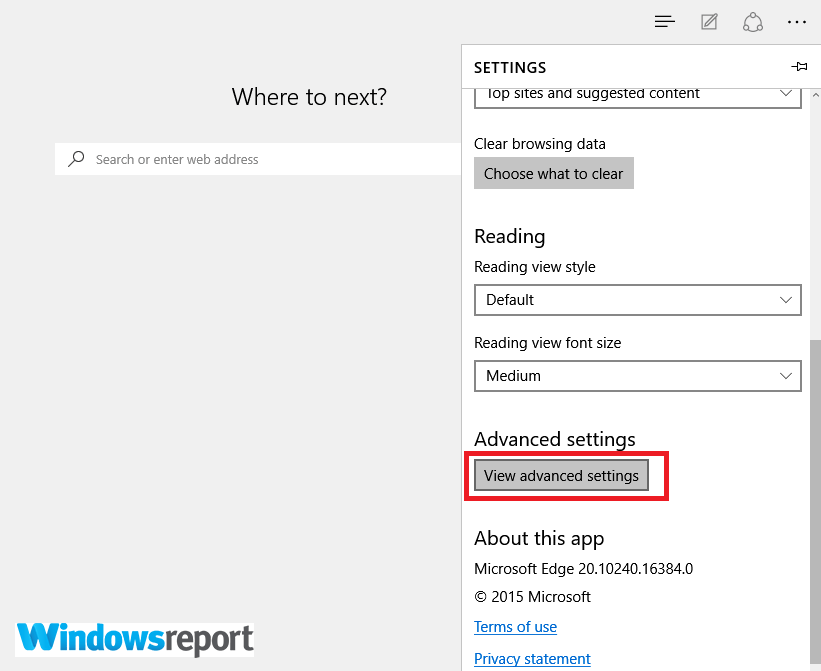
- Faites glisser le curseur sous le Bloquer les pop ups onglet à gauche. Encore cette désactive les pop-up.
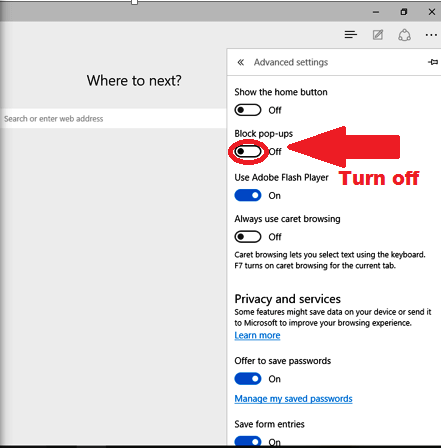
Vous pouvez réessayer d'accéder aux services de catalogue de mise à jour Microsoft.
Solution 2: utiliser un navigateur alternatif
Pendant de nombreuses années, le site Web du catalogue Update fonctionnait exclusivement sur Internet Explorer. Mais maintenant, l'itération moderne du site prend assez bien en charge les autres navigateurs populaires.
De plus, il n'a plus besoin d'un contrôle ActiveX, vous pouvez donc essayer de télécharger des mises à jour à l'aide de Google Chrome, Mozilla Firefox, Opera ou de l'un de vos navigateurs Internet préférés si l'erreur persiste.
- A LIRE AUSSI: Comment accéder au catalogue Microsoft Update sur n'importe quel navigateur
Solution 3: désactiver les modules complémentaires de navigateur existants
Certains modules complémentaires comportent un risque de compatibilité inhérent qui amène parfois votre navigateur à rejeter les téléchargements.
Les désactiver pourrait ainsi ouvrir la porte à une installation réussie des mises à jour, pilotes et correctifs requis.
Pas:
Dans Internet Explorer
- Ouvrez Internet Explorer puis cliquez sur le Outils
- Cliquez maintenant Gérer les modules complémentaires.
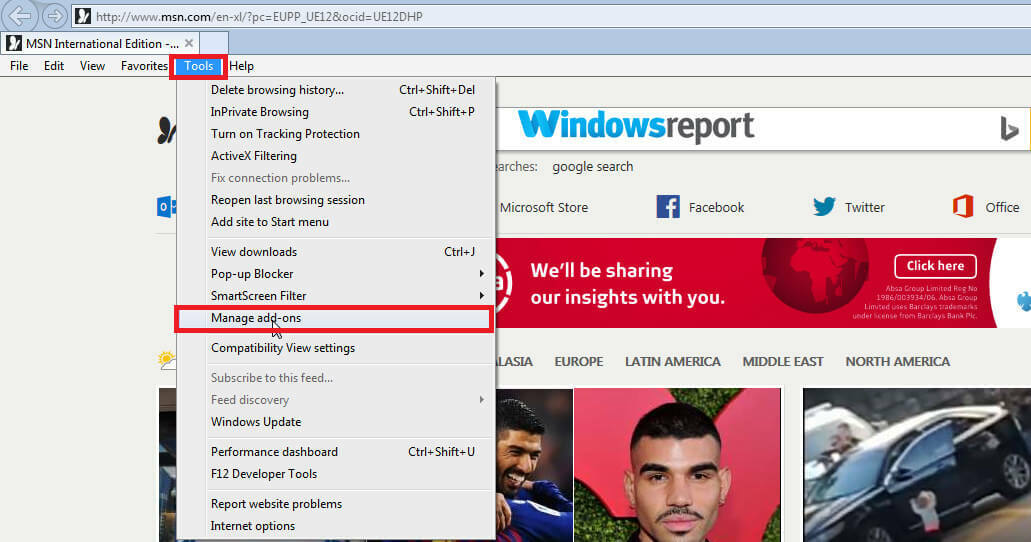
- Sous le Spectacle liste déroulante, sélectionnez Tous les modules complémentaires (Vérifiez la capture d'écran suivante).
- Maintenant, sélectionnez tous les add-ons marqués Activée et sélectionnez Désactiver pour les éteindre.
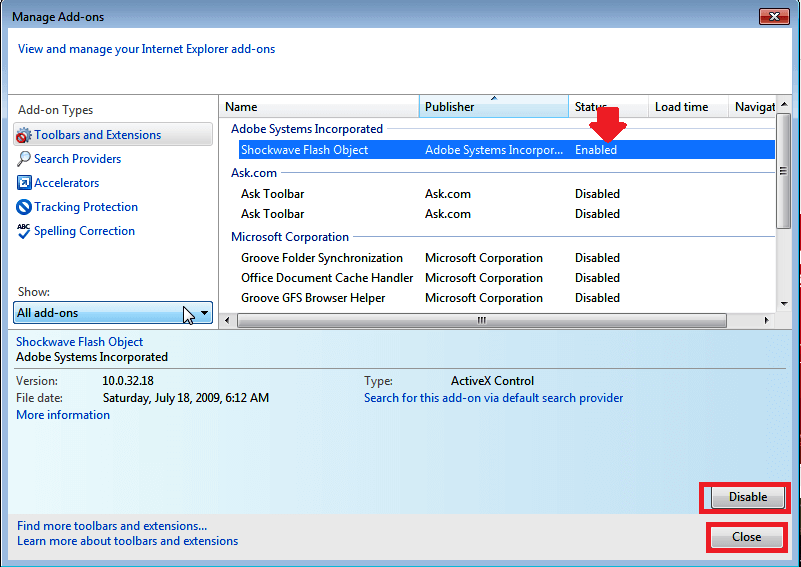
- Fermer.
Dans Microsoft Edge
Les modules complémentaires sont appelés rallonges dans Edge et sont pris en charge par le navigateur depuis le Mise à jour anniversaire de Windows 10.
- Ouvrez Microsoft Edge.
- Cliquer sur Suite (…)pour accéder au menu.
- Choisir Rallonges au menu.
-
Clic-droit sur les extensions qui pourraient poser problème et sélectionnez éteindre.
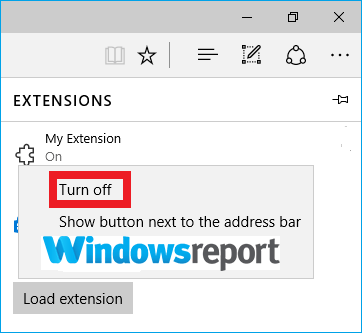
- A LIRE AUSSI: Vous ne pouvez pas fermer Microsoft Edge? Ces 7 solutions vous aideront
Solution 4: Ajuster la date et l'heure du système
Si la date/heure affiche des valeurs incorrectes, ajustez-les de manière appropriée, y compris le fuseau horaire.
Pas:
Windows 7
- Appuyez simultanément sur Touches Windows + R sur le clavier.
- Taper "contrôler" sur le boîte de dialogue d'exécution.

- Le panneau de contrôle s'ouvrira. Rechercher la date/l'heure en tapant temps dans la boîte de dialogue de recherche du panneau de configuration et cliquez sur le Date et l'heure.
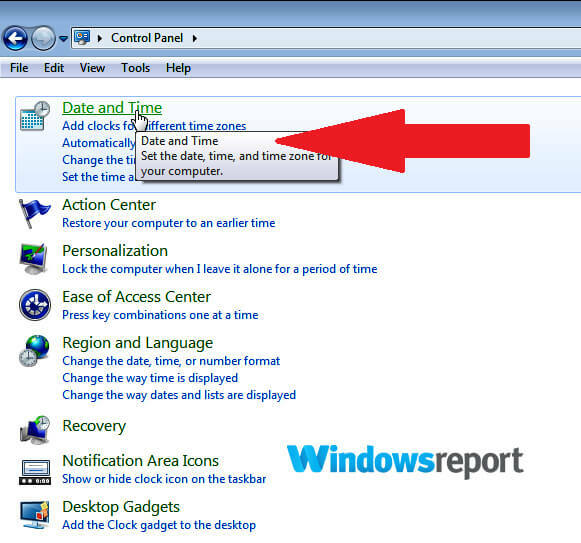
- Mettre à jour la date, l'heure et le fuseau horaire
- Enregistrez les modifications.
Fenêtre 8/8.1
- presse Windows+I Touches pour ouvrir le Paramètres dans la barre des charmes.
- Sélectionner Changer les paramètres du PC dans la fenêtre Paramètres.
- Cliquez maintenant Temps et langue.
- presse modifier les données et l'heure.
- Ajustez si nécessaire.
Windows 10
- L'icône de l'heure est située en bas à droite de votre écran. Faites un clic droit dessus et choisissez Ajuster Date/Temps.
- Dans la partie gauche de la nouvelle fenêtre qui s'ouvre, cliquez sur le bouton Date/temps
- Cliquez sur Changer sous le Changer la date ettemps surface.
- Mettez à jour les deux paramètres si nécessaire.
Méthode 5: Exécuter l'utilitaire de résolution des problèmes de Windows Update
Parfois, le problème est résolu en exécutant l'utilitaire de résolution des problèmes de mise à jour Microsoft. Lancez-le et voyez si cela vous aidera.
Pas:
Windows 10
- Téléchargez le Dépannage de la mise à jour de Windows 10. Choisissez soit Ouvert ou alors Sauvegarder lorsque vous y êtes invité par la fenêtre contextuelle.
Si tu choisis Sauvegarder, vous devrez naviguer jusqu'au dossier des téléchargements (du dossier dans lequel vos fichiers sont téléchargés, puis double-cliquer sur le wu.diagcab fichier pour démarrer l'utilitaire de résolution des problèmes (vous pouvez également cliquer dessus avec le bouton droit et sélectionner Ouvrir).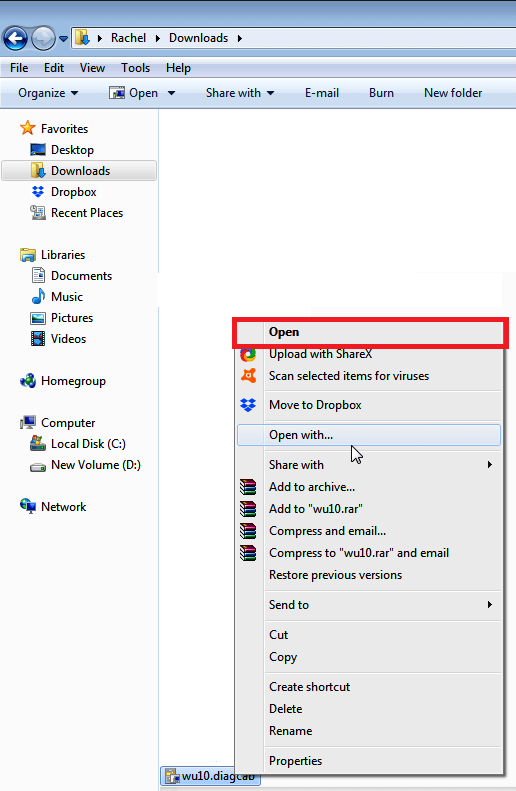
- Sélectionner Suivant puis suivez les étapes pour éliminer les problèmes de catalogue Windows Update.
Exécutez une analyse du système pour découvrir les erreurs potentielles

Télécharger Restoro
Outil de réparation de PC

Cliquez sur Lancer l'analyse pour trouver les problèmes Windows.

Cliquez sur Tout réparer pour résoudre les problèmes avec les technologies brevetées.
Exécutez une analyse du PC avec l'outil de réparation Restoro pour trouver les erreurs causant des problèmes de sécurité et des ralentissements. Une fois l'analyse terminée, le processus de réparation remplacera les fichiers endommagés par de nouveaux fichiers et composants Windows.
Windows 8.1
- Appuyez sur la touche Windows et tapez Problèmes de réseau.
- Cliquez sur Identifier et réparer les problèmes de réseau de la liste des résultats.
- Suivez les étapes suivantes selon l'assistant.
- Essayez d'exécuter à nouveau la mise à jour Windows nécessaire.
Windows 7
- Faites un clic droit sur le Réseau (dans la zone de notification de Windows 7) puis choisissez Résoudre les problèmes.
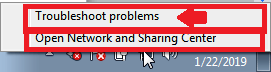
- Suivez les étapes suivantes selon l'assistant.
- Essayez d'exécuter à nouveau la mise à jour.
Méthode 6: réparer la base de données de mise à jour
Parfois, le catalogue de mises à jour Windows fonctionne mal car il installe des mises à jour sur un Base de données de mise à jour Windows.
La solution consiste à ouvrir l'invite de commande en tant qu'administrateur et à effectuer certaines commandes de dépannage de la base de données.
Ouvrez d'abord l'invite de commande en suivant ces étapes :
Windows 7
- Cliquez sur démarrer et tapez cmd dans le dialogue de recherche.
- Dans les résultats, faites un clic droit sur cmd et choisissez Exécuter en tant qu'administrateur.
Windows 8 et 10
- Cliquez avec le bouton droit sur le bouton Démarrer (ou appuyez sur Windows+X).
- Le menu Utilisateurs avec pouvoir apparaît. Sélectionner Invite de commandes (Admin).
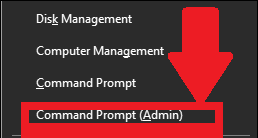
Les commandes
Tapez ces commandes une par une dans l'ordre indiqué. Appuyez sur la touche Entrée après chaque entrée.
- arrêt net wuauserv
- net stop cryptSvc
- bits d'arrêt net
- net stop msiserver
- Ren C: WindowsSoftwareDistribution SoftwareDistribution.old
- Ren C: WindowsSystem32catroot2 Catroot2.old
- démarrage net wuauserv
- net start cryptSvc
- bits de démarrage net
- net start msiserver
Quittez l'invite de commande et réessayez le processus de mise à jour.
- A LIRE AUSSI: Correction complète: impossible d'exécuter l'invite de commande en tant qu'administrateur sur Windows 10
Méthode 7: Désactivez vos applications de sécurité (antivirus et pare-feu)
Nous ne pouvons pas exclure la possibilité que le catalogue de mises à jour Microsoft ne s'installe pas/ne se télécharge pas
problèmes à venir en raison de votre logiciel antivirus et de l'application de pare-feu installée sur votre système.
Je suggère donc que vous désactiviez l'anti-virus avec votre pare-feu, bien que temporairement.
Vous essayez ensuite d'exécuter les mises à jour avec les deux programmes désactivés.
Pas:
Windows Defender (Windows 10)
- Aller à Démarrer puis clique
- Choisir Mise à jour et sécurité ensuite Sécurité Windows.
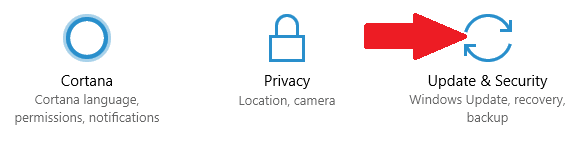
- Choisir Protection contre les virus et les menaces.
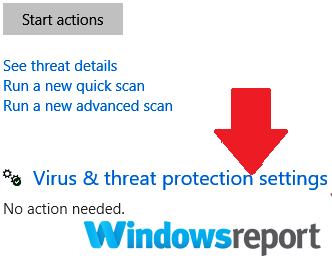
- Cliquez soit Gérer les paramètres ou alors Paramètres de protection contre les virus/menaces (selon ta version)
- Définir la protection en temps réel Désactivé.
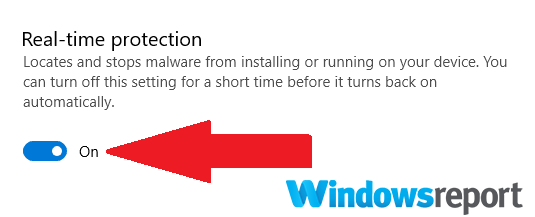
N'oubliez pas de réactiver le logiciel antivirus dès que possible pour réduire la vulnérabilité de votre PC aux attaques.
- LIRE LA SUITE: Voici ce qu'il faut faire lorsque l'antivirus bloque les fichiers EXE contre votre gré
Antivirus tiers (sous toutes les fenêtres)
La plupart de antivirus tiers les programmes de protection peuvent être désactivés à partir du coin de notification Windows. Pas:
- Localisez l'icône Antivirus et faites un clic droit dessus.
- Choisir Désactiver, Arrêter, Arrêter, quitter ou quelque chose du genre pour le désactiver. Bien sûr, pour certains, vous ouvrez les menus du programme, mais cette méthode fonctionne pour un certain nombre.
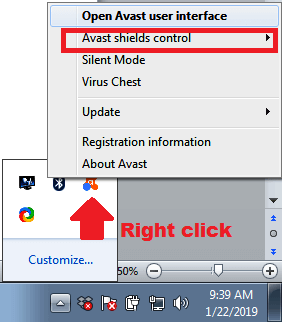
Désactivation du pare-feu :
Windows 7
- Cliquez sur Démarrer.
- Cliquez sur panneau de commande.
- Recherchez le pare-feu (en tapant fenêtre pare-feu dans le champ de recherche).
- Appuyez sur vérifier l'état du pare-feu.
- Sélectionner activer/désactiver le pare-feu Windows.
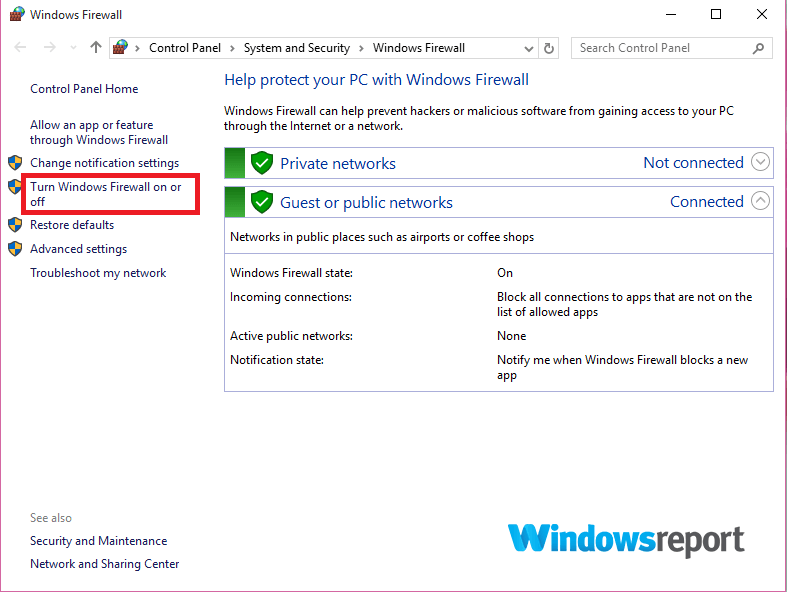
- Cliquez sur désactiver le pare-feu (sous les deux paramètres).
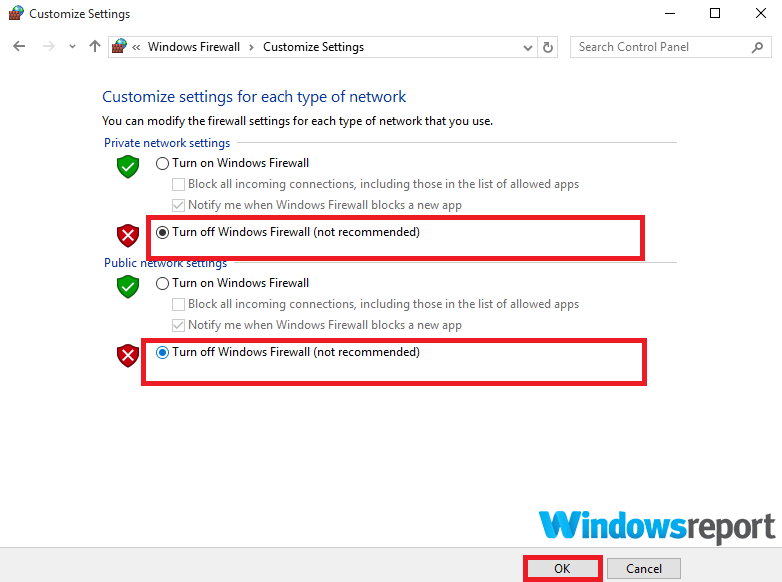
- Cliquez sur d'accord
Windows 10
- Cliquez sur le bouton Démarrer.
- Taper pare-feu.
- Sélectionner vérifier l'état du pare-feu.
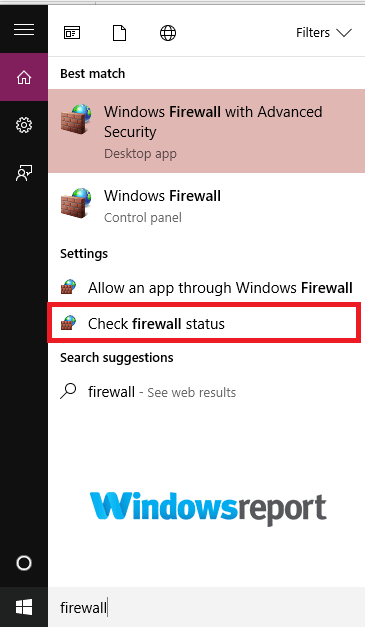
- Répétez les étapes 5, 6 et 7 ci-dessus.
- A LIRE AUSSI: Top 5 des pare-feux bidirectionnels pour Windows 10
Windows 8.1/8
- Appuyez sur le bouton Fenêtre puis tapez Panneau de commande pour le rechercher.
- Cliquez sur Panneau de commande.
- Recherchez et cliquez fenêtre pare-feu.
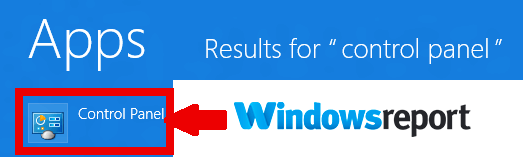
- Appuyez sur l'onglet Désactiver/désactiver le pare-feu Windows.
- marque désactiver le pare-feu (encore une fois dans les paramètres privés et publics).
- Cliquez sur OK.
Les utilisateurs avec différentes applications de pare-feu peuvent vérifier la procédure de désactivation sur le site Web du fabricant.
Méthode 7: Vérifiez votre connexion Internet
Vous pouvez également envisager de passer à un autre lien Internet, par exemple un réseau Wi-Fi puissant. C'est parce que certaines mises à jour ne peuvent jamais s'installer si vous êtes connecté à un compteur connexion Internet et indiquera à la place qu'un catalogue de mises à jour Microsoft ne s'installera pas/ne téléchargera pas l'erreur.
Attendez quelques minutes, puis réessayez la mise à jour/le téléchargement. Il peut être important de redémarrer le PC dans certains cas.
LECTURES SUPPLÉMENTAIRES RECOMMANDÉES :
- CORRECTIF: Windows Update bloque le Bureau à distance
- Windows Update ne fonctionne pas sur Windows 10 [Réparer]
- Correction de l'erreur Windows Update 0x80070003: 5 méthodes qui fonctionnent vraiment
 Vous avez toujours des problèmes ?Corrigez-les avec cet outil :
Vous avez toujours des problèmes ?Corrigez-les avec cet outil :
- Téléchargez cet outil de réparation de PC noté Excellent sur TrustPilot.com (le téléchargement commence sur cette page).
- Cliquez sur Lancer l'analyse pour trouver des problèmes Windows qui pourraient causer des problèmes de PC.
- Cliquez sur Tout réparer pour résoudre les problèmes avec les technologies brevetées (Réduction exclusive pour nos lecteurs).
Restoro a été téléchargé par 0 lecteurs ce mois-ci.

![CORRECTIF: Accès refusé Vous n'avez pas l'autorisation [GameStop]](/f/f0e2d3f74c68f25105fb1badc195e7c5.jpg?width=300&height=460)
![[FIX] ERR_CONNECTION_RESET: Windows. YouTube, Apache, WAMP](/f/d871bce2594d9d95a05f60f589fdc686.jpg?width=300&height=460)